各位用户们知道mac怎么设置默认浏览器吗?若是不知道的话可随着小编一同去下面文章中学习下mac设置默认浏览器的图文教程.。
mac设置默认浏览器的图文教程
1、首先在Dock栏中找到“系统偏好设置”,点击进入。
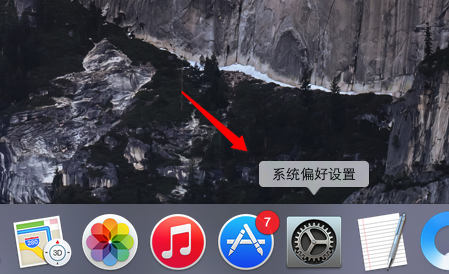
2、在打开的界面中选择“通用”,进入设置界面。
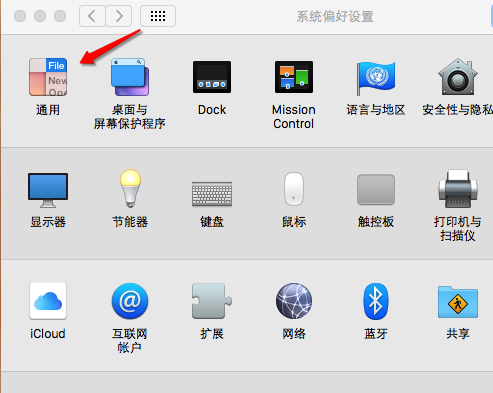
3、在通用设置界面中,找到“默认 WEB 浏览器”的设置选项。
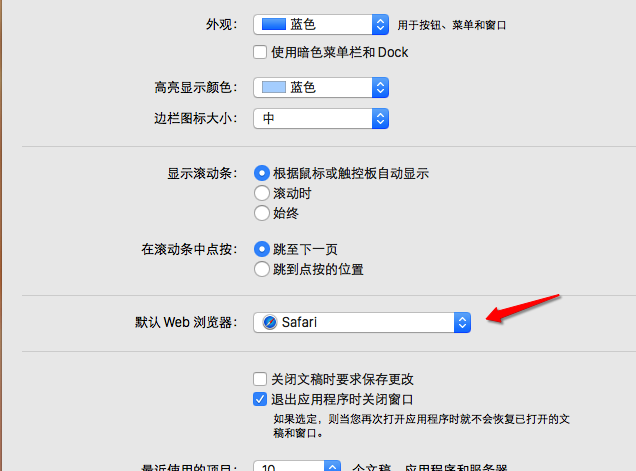
4、如果你已经在mac上安装了多个浏览器,则可以直接通过下拉来选择喜欢的浏览器作为默认浏览器(若没有其他浏览器,请先下载)。
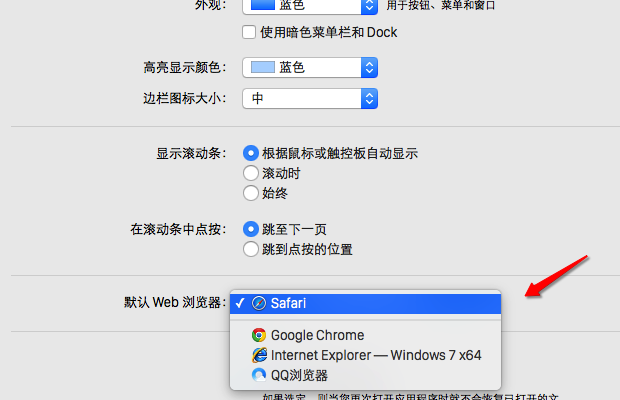
5、通过选择其他浏览器,退出后就可以使用新的默认浏览器了。

上文就是小编为你们讲解的mac设置默认浏览器的图文教程,你们都学会了吗?






